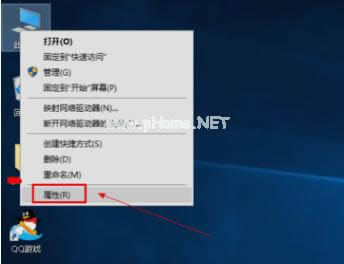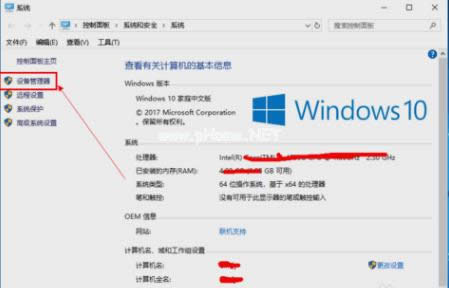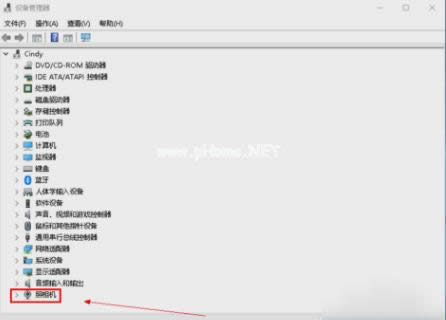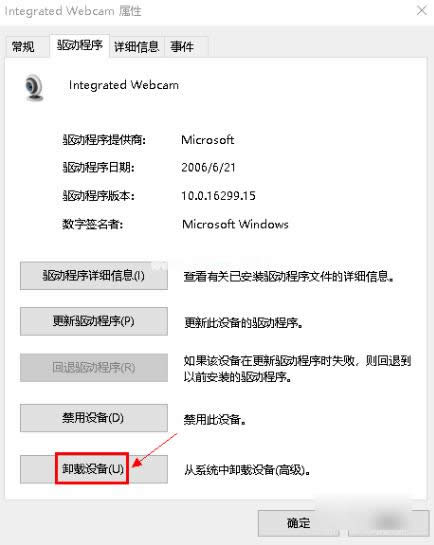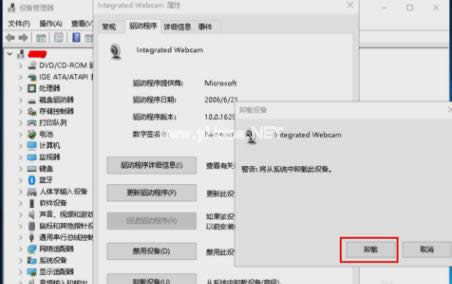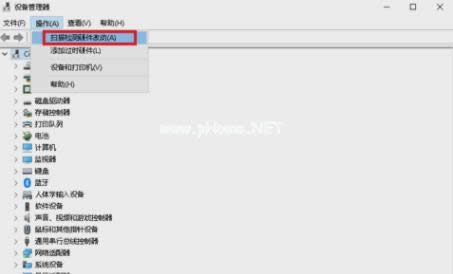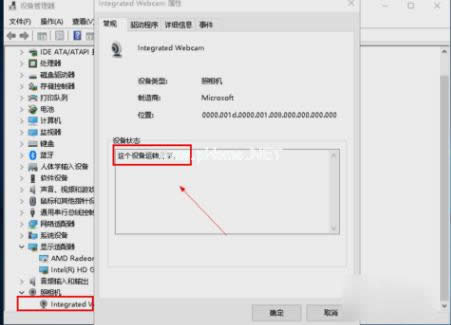笔记本摄像头打开不了,本文章教您怎么处理笔记本摄像头打开不了
发布时间:2021-02-07 文章来源:xp下载站 浏览:
|
Windows 10是美国微软公司研发的跨平台及设备应用的操作系统。是微软发布的最后一个独立Windows版本。Windows 10共有7个发行版本,分别面向不同用户和设备。截止至2018年3月7日,Windows 10正式版已更新至秋季创意者10.0.16299.309版本,预览版已更新至春季创意者10.0.17120版本 小伙伴们,当你们遇到笔记本电脑的摄像头打不开的时候,是不是一脸的惊慌和无措?不要怕,小编这儿有解决方法呢。快来快来,接下来我就要开始说解决笔记本摄像头打不开的方法咯~~ 小编之前经常用笔记本和别人视频聊天,我是觉得用笔记本聊天就不用一直拿着手机这么累了,而且还能边聊天边玩手机。但是有的时候会碰到笔记本摄像头打不开的情况,不过我有解决方法。而且今天我还要将这个方法分享给你们,接下来小就和你们说说这个方法哈~~ 接下来小编就以WIN10为例进行演示哈~ 首先,右键点击“此电脑”,然后再点“属性”。
笔记本摄像头载图1 接着,进去之后,再点“设备管理器”。
笔记本摄像头载图2 然后,在设备管理器中找到网络摄像头,或者照相机。
打不开摄像头载图3 接着右键点击摄像头,再点属性。
打不开摄像头载图4 下一步,进入属性界面之后,点“驱动程序”,再点“卸载设备”。
摄像头打不开载图5 然后在弹出的提示框里,点击确定。
摄像头打不开载图6 卸载完成后,点击上方菜单的“操作”,再点“扫描硬件改动”。点了之后就等待系统重新安装摄像头和驱动,最后等安装好了之后摄像头就可以恢复正常使用了~
摄像头打不开载图7
笔记本摄像头载图8 那么以上就是笔记本摄像头打不开的解决方法啦~~小伙伴们,我们下回再见~ 新技术融合:在易用性、安全性等方面进行了深入的改进与优化。针对云服务、智能移动设备、自然人机交互等新技术进行融合。Windows 10所新增的Windows Hello功能将带来一系列对于生物识别技术的支持。除了常见的指纹扫描之外,系统还能通过面部或虹膜扫描来让你进行登入。当然,你需要使用新的3D红外摄像头来获取到这些新功能。 |
相关文章
本类教程排行
系统热门教程
本热门系统总排行